トリミング | 画像の切り抜きをする
トリミングとは、ある一定範囲の部分をくり抜く、切り抜くことです。
画像編集では基本中の基本になる部分ですのでしっかりマスターしておきましょう。
今回は「ペイント」という簡単な画像編集ソフトを用いたトリミング方法を説明します。
ペイントは、全てのウインドウズに最初から搭載されている簡単な画像編集ソフトです。
他の編集ソフトでもトリミングの基本はほぼ一緒のため、ここでしっかり覚えれば後々安心です。
ペイントを用いた画像のトリミング
ペイントを起動します。
場所はウインドウズメニュー → アクセサリ → ペイント です。
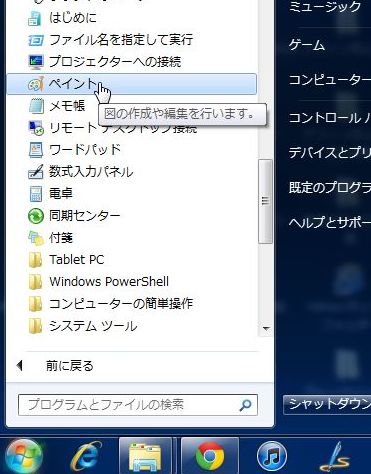
起動するとこのような画面が現れます。これがペイントソフトです。
最初に編集したい画像を読み込みます。左上端にあるボタンをクリック。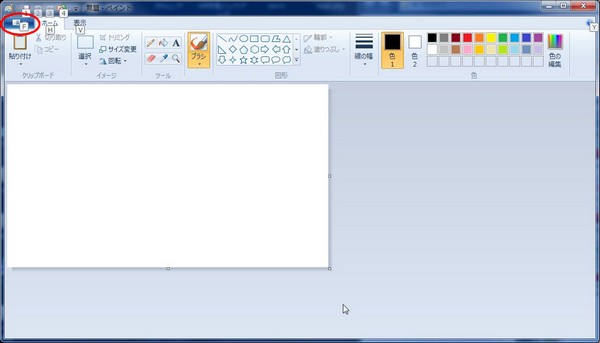
編集したい画像を開きます。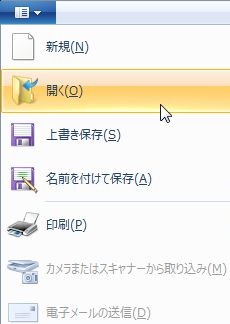
画像を開けました。
「選択」ボタンを押して、切り抜きたい部分をマウスをググッと動かして範囲を決めます。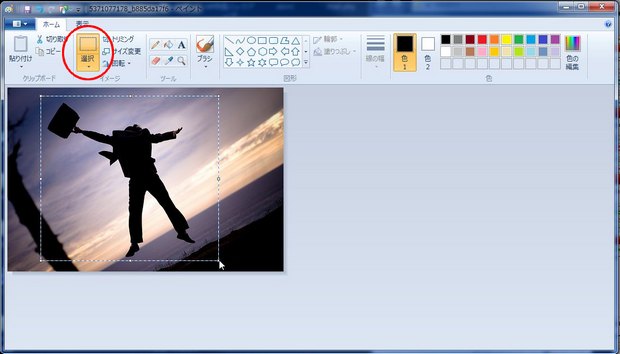
トリミングボタンを押すと、選択した範囲の部分が切り抜けます。
これがトリミングです。
編集した画像を保存するには、上書きするならフロッピーディスクマークをクリック。
名前を変更して保存する場合は、先ほどと同じ左上にあるボタンをクリックします。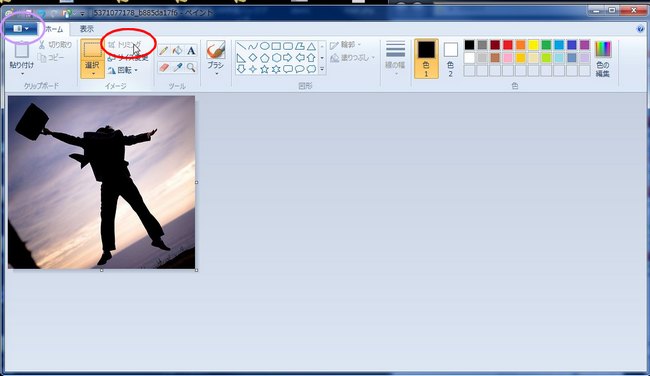
あとは名前を付けて保存して完了です。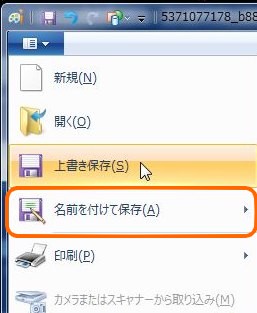
他の画像編集ソフトでも手順はほぼ一緒です。
四角形のトリミングだけではなく、ソフトによってはいろんな形のトリミングが出来るものもあります。
ホームページ作成に使用する画像はほとんどが四角形トリミングだけで十分です。
画像を使用する目的は、訪問者にコンテンツの内容をイメージしやすく、インパクトを出す為です。凝った画像を作成しても良いですが、自己満足だけにならないよう常に訪問者目線を意識してホームページ作成を行うことが大切です。
ツイート
関連ページ



